Discover folk - the CRM for people-powered businesses
¿Usando Pipedrive? ¿Buscando conectar tu cuenta de Calendly? Aunque Calendly no tiene una integración nativa con Pipedrive, Pipedrive tiene una integración de Calendly incorporada. Así que tienes suerte. Pero es una experiencia un poco torpe. En esta publicación del blog, te guiaremos a través de varias formas en que puedes instalar una integración de Calendly en tu cuenta de Pipedrive.
Acerca de Calendly
Calendly es una herramienta de programación simple que elimina el ir y venir entre profesionales ocupados. Con Calendly, puedes enviar un enlace a tu prospecto que les da acceso a tu disponibilidad con el mínimo esfuerzo.
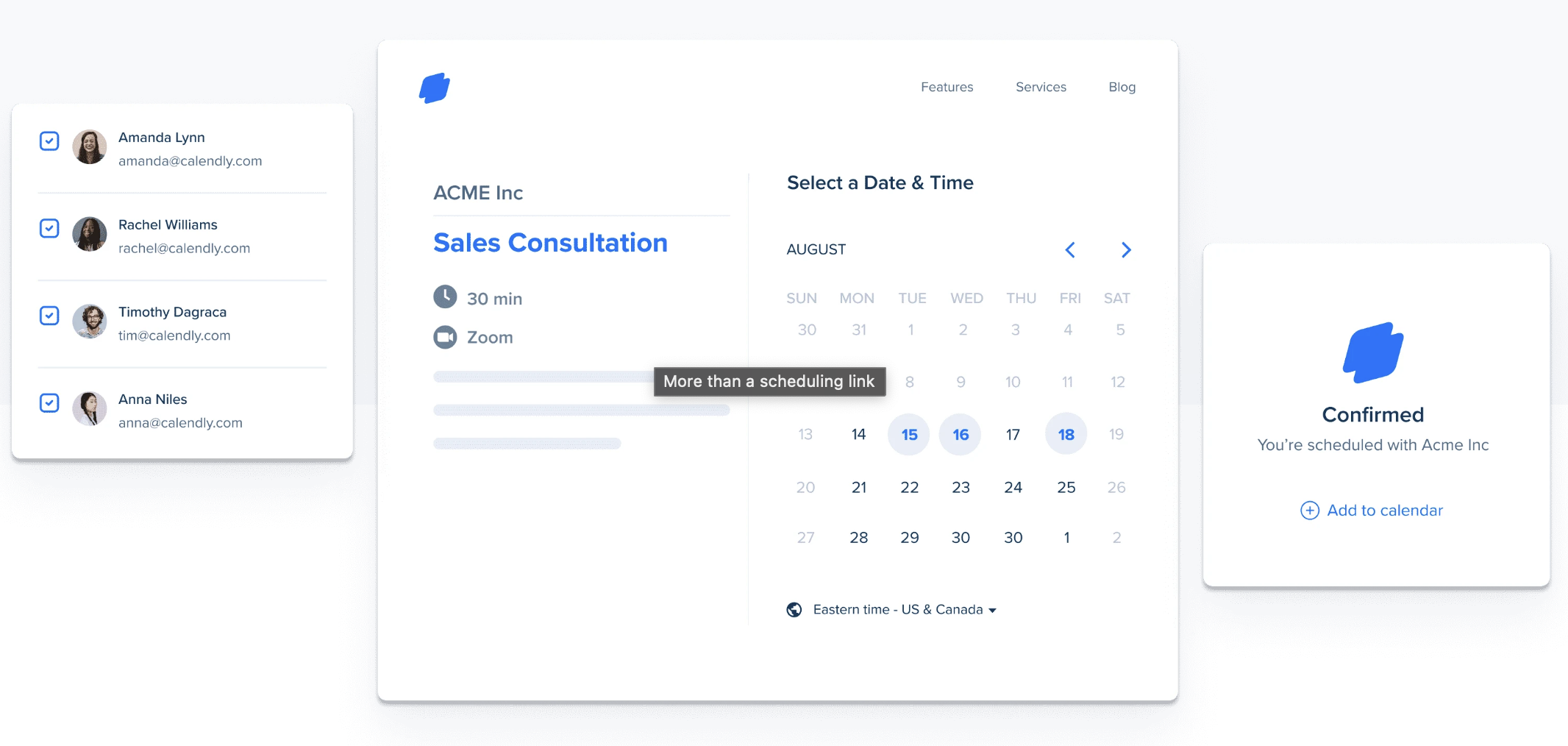
Acerca de Pipedrive
Pipedrive es una plataforma de gestión de relaciones con clientes diseñada por profesionales de ventas, para equipos de ventas. Está enfocada en ventas y puede ayudarte a automatizar tu proceso de ventas, rastrear tu embudo de ventas y leads.

3 formas de conectar Calendly a Pipedrive
Hay algunas maneras en las que puedes conectar una integración de Calendly con tu cuenta de Pipedrive para que puedas hacer un seguimiento de cualquier nueva cita de Calendly realizada o reuniones próximas. Todas implican pasar por una aplicación de terceros, así que espera planes de precios separados.
1. Usando la integración de Calendly Events para Pipedrive de Ulgebra
Esta aplicación de terceros está disponible directamente en el mercado de Pipedrive y fue creada por Ulgebra.
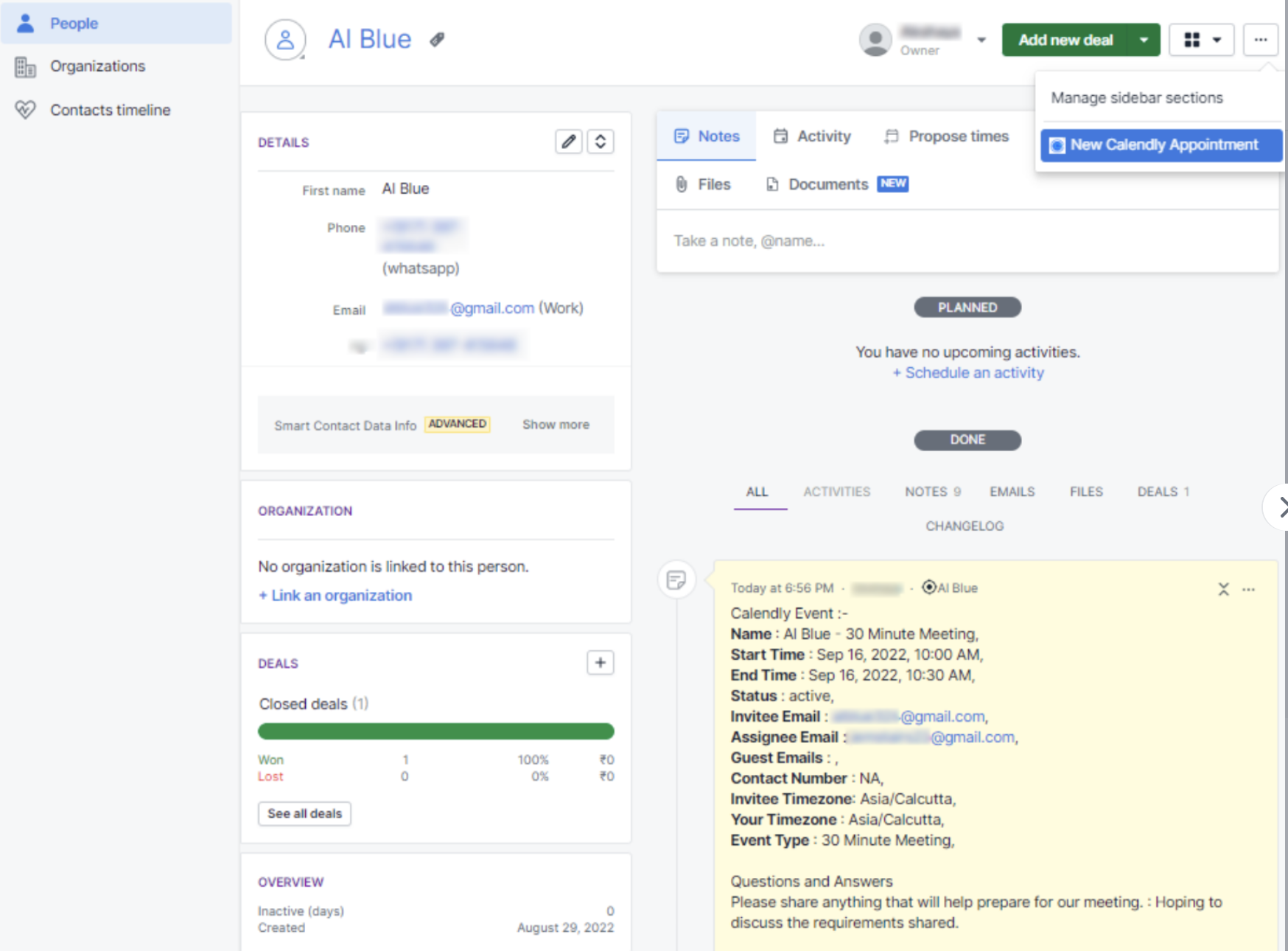

Esta integración te permite:
- Programar citas,
- Mantener un registro en el perfil de contacto de Pipedrive,
- Reprogramar o cancelar una cita directamente desde la nota/actividad en Pipedrive,
- Tener una visión general de los eventos de Calendly próximos y pasados en la pestaña de historial de eventos en Pipedrive,
- Acceder a los enlaces de reserva de cada persona en tu equipo de ventas y generar enlaces de un solo uso.
Para instalarlo, tendrás que:
- Ir al Marketplace de Pipedrive e instalar la extensión “Calendly Event for Pipedrive”.
- Hacer clic en “Instalar”, esto te redirigirá a la página de autorización de Pipedrive.
- Hacer clic en 'Permitir & Instalar' para completar la instalación.
- Dentro de cualquier contacto de Pipedrive, desde el menú desplegable en el lado derecho, seleccionar 'Nueva Cita de Calendly'.
- Dentro de la ventana emergente, inicia sesión en Ulgebra usando tu correo electrónico de Pipedrive.
- Para habilitar la integración, autoriza tu cuenta de Calendly ingresando tu token de acceso personal de Calendly.
2. Instalando integraciones de Calendly a través de Zapier
También puedes instalar Calendly en tu cuenta de Pipedrive usando Zapier para automatizar tu flujo de trabajo. Hay algunos flujos de trabajo preconstruidos que puedes usar para comenzar. También podrás especificar cualquier acción que desees que ocurra después de un desencadenante particular.

Esta integración te permitirá crear flujos de trabajo como:
- Crear negocios de Pipedrive a partir de nuevas invitaciones en Calendly,
- Registrar nuevos eventos de Calendly como actividades de contacto en usuarios de Pipedrive,
- Agregar o actualizar contactos de Pipedrive para nuevos eventos de Calendly,
- Agregar nuevos invitados de Calendly como leads de Pipedrive.
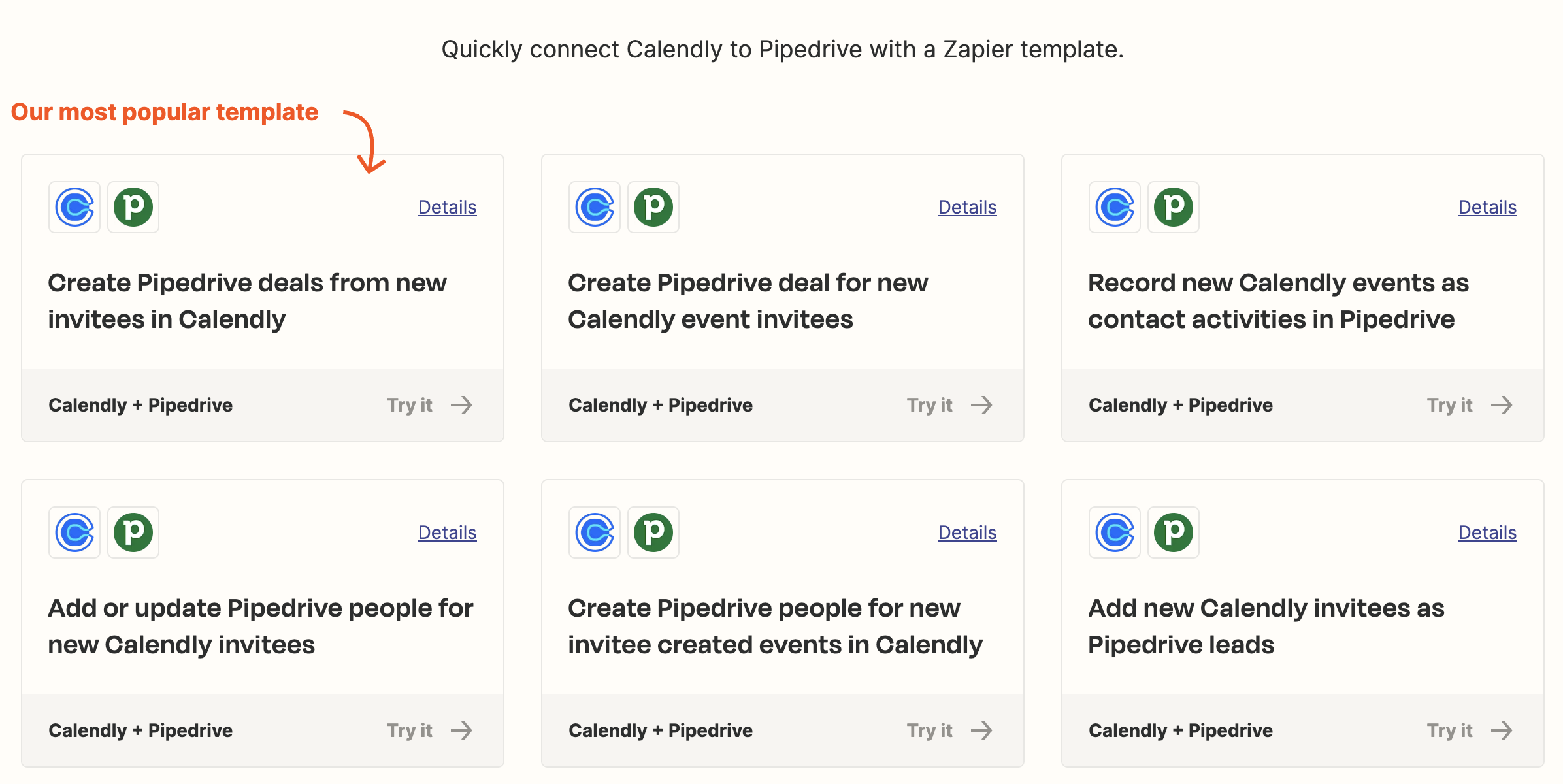
Para instalarlo, simplemente:
- Crear una cuenta de Zapier,
- Configurar un nuevo Zap: Haz clic en 'Make a Zap', selecciona Calendly como la aplicación desencadenante,
- Elige el evento desencadenante como 'Invitado creado'.
- Agrega Pipedrive como una 'Acción' y selecciónalo como la aplicación de acción,
- Configura la acción para crear o actualizar contactos y actividades en Pipedrive.
No olvides probar el Zap y activarlo para comenzar a automatizar el flujo de trabajo.
3. Instalando integraciones de Calendly a través de Make
También puedes instalar una integración de Calendly a través de Make. Similar a Zapier, Make admite la creación de flujos de trabajo de gestión de relaciones con clientes de Calendly y Pipedrive. También tienen algunas plantillas preconstruidas.
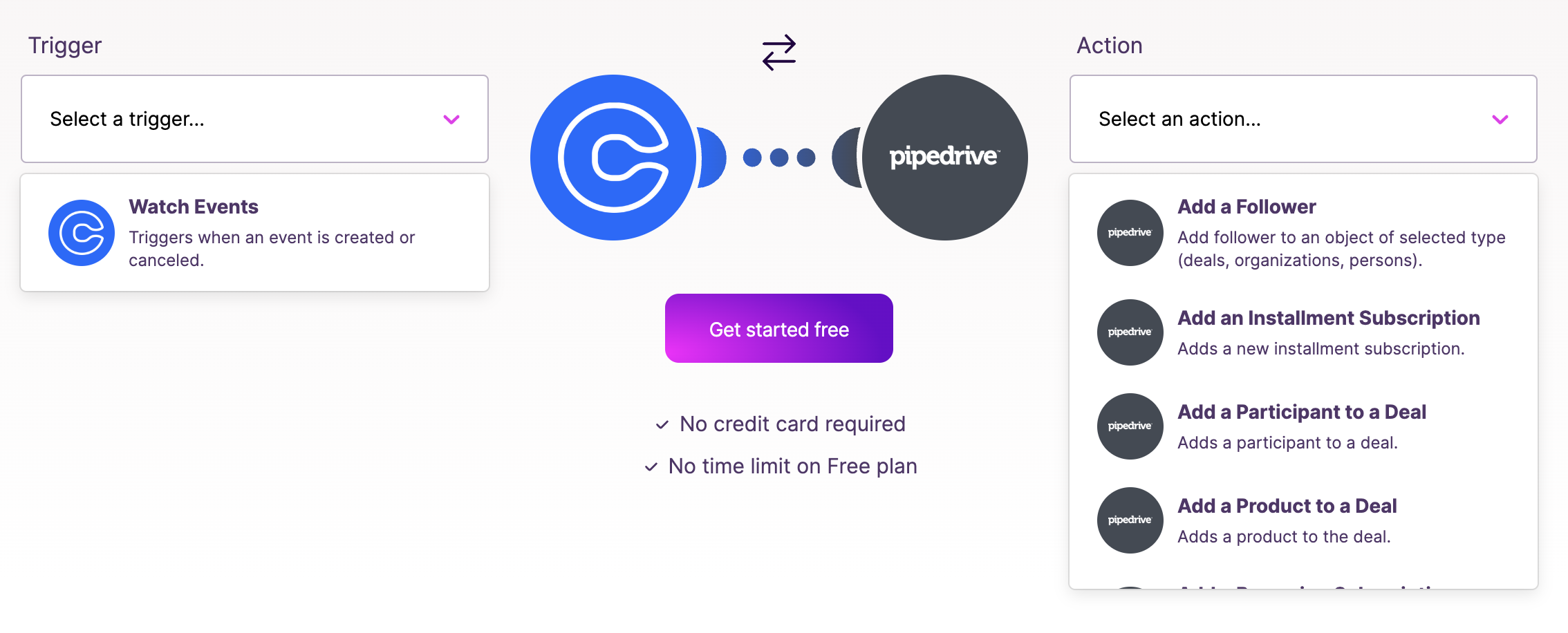
Esta integración te permitirá crear flujos de trabajo como:
- Crear o cerrar un trato en Pipedrive a partir de nuevas citas de Calendly,
- Agregar nuevos tratos de Pipedrive a Google sheets.
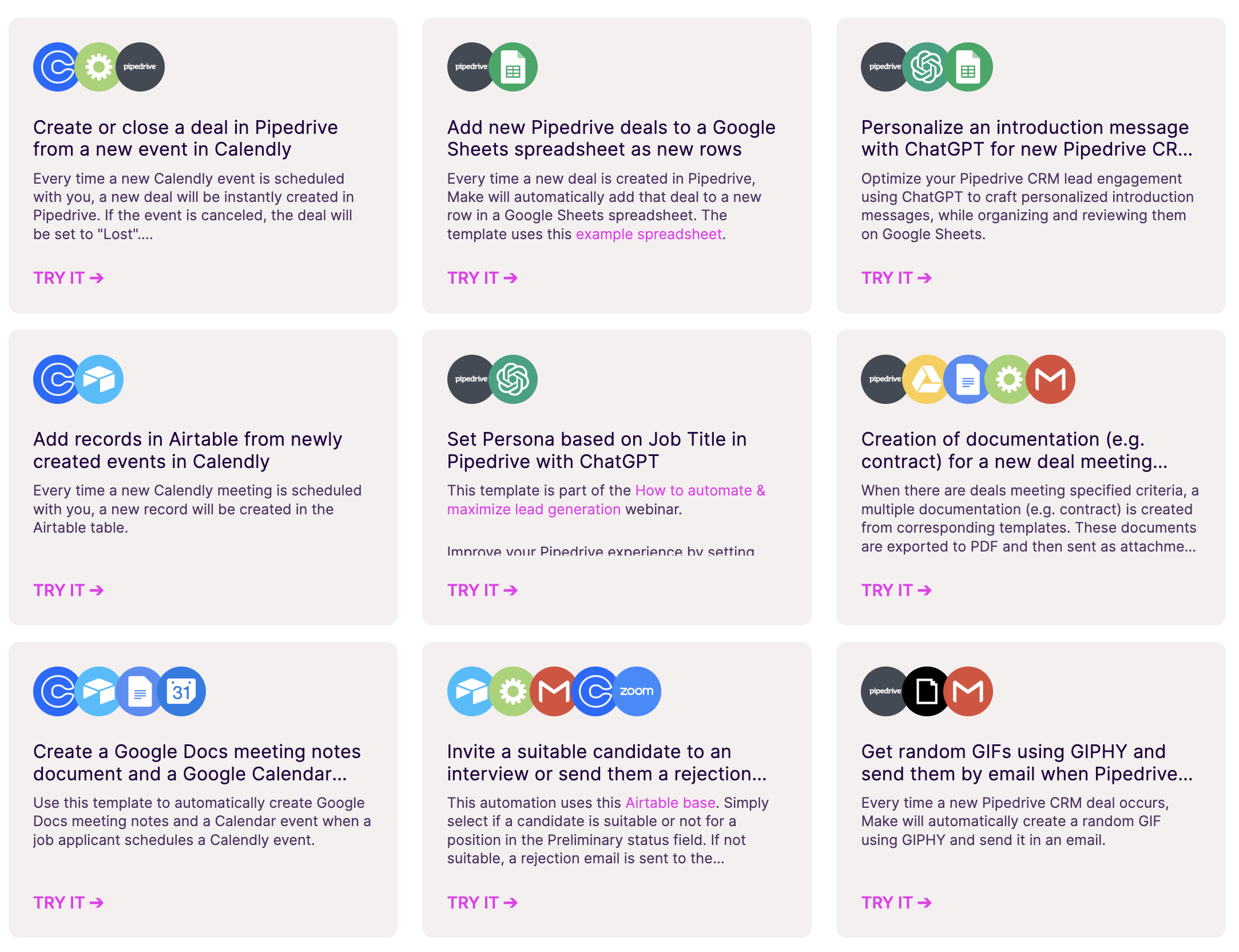
Para instalarlo, simplemente:
- Crear una cuenta de Make,
- Configurar un nuevo escenario y seleccionar Calendly como el desencadenante,
- Elegir un evento específico como 'invitado creado' para desencadenar el escenario,
- Agregar Pipedrive como un módulo de acción,
- Configurar la acción para crear o actualizar un contacto y programar una actividad basada en los nuevos eventos de Calendly
No olvides ejecutar una prueba y asegurarte de que el escenario funcione, y activar el escenario para habilitar la automatización.
Conclusión
Integrar Calendly con Pipedrive puede mejorar significativamente tus procesos de programación y CRM, llevando a un flujo de trabajo más optimizado. Pero puede ser una experiencia torpe. Para un CRM más amigable, considera usar folk. Es una alternativa menos complicada que puede soportar múltiples funciones comerciales, incluyendo ventas, reclutamiento, recaudación de fondos y más. folk también puede ayudarte a mantener un ojo en tu proceso de ventas y tiene una integración de Zapier para citas de Calendly, así que puedes obtener lo mejor de ambos mundos además de un CRM que es conocido y ha ganado premios por su experiencia amigable. Tu equipo de ventas podrá crear acuerdos en la plantilla del ciclo de ventas de folk y centralizar cualquier nueva actividad de Calendly, incluyendo citas de Calendly, para mantener un ojo en un nuevo contacto. Prueba folk hoy, gratis.
Más recursos
- folk vs Pipedrive
- Cómo centralizar reuniones de Calendly en folk CRM
- La guía definitiva de CRMs para PYMEs
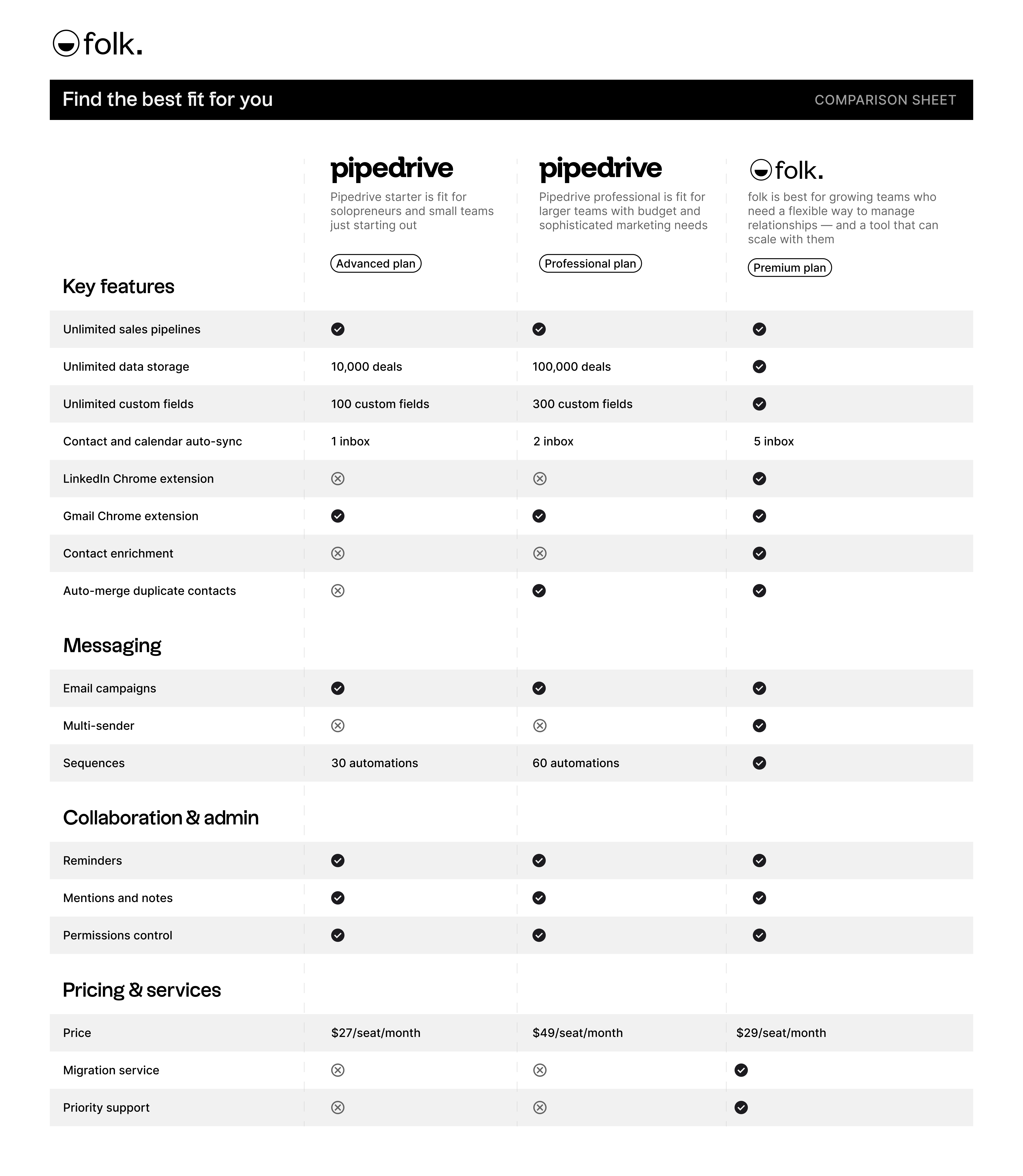
Discover folk CRM
Like the sales assistant your team never had


